Jak zatrzymać Bing przed przejmowaniem przeglądarek w systemie Windows 10 i Mac – TechCult
Różne / / December 06, 2023
Nastąpił gwałtowny wzrost liczby raportów o przeglądarkach komputerów PC nieoczekiwanie przekierowujących wyszukiwania do Bing, co budzi obawy dotyczące potencjalnych zagrożeń bezpieczeństwa. Czasami wirusy te zagrażają bezpieczeństwu Twoich danych osobowych i dlatego przygotowaliśmy przewodnik krok po kroku, który przedstawi skuteczne strategie i odpowie na Twoje pytanie, w jaki sposób powstrzymać Bing przed przejęciem moja przeglądarka. Czytaj dalej!

Jak powstrzymać Bing przed przejęciem kontroli nad moją przeglądarką?
Ważne jest, aby uniemożliwić Bingowi przejęcie kontroli nad przeglądarką, nie tylko dlatego, że jest to denerwujące, ale także dlatego, że chroni Twoją prywatność i bezpieczeństwo w Internecie. Niechciane przekierowania przeglądarki mogą zagrozić Twojemu komfortowi surfowania i ujawnić Twoje dane osobowe. Rozumiemy, jak możemy wyeliminować wirusa przekierowania Bing zarówno na komputerze PC z systemem Windows, jak i Mac.
Co to jest wirus przekierowania Bing?
Wirus przekierowań Bing jest jednym z wielu typów złośliwe oprogramowanie znane jako potencjalnie niechciany program lub PUP. Może łatwo przejąć kontrolę nad przeglądarkami internetowymi, takimi jak Chrome, Firefox, Safari, Edge i innymi, aby wykonywać niepożądane działania zmiany, takie jak zmiana domyślnej wyszukiwarki, co ostatecznie zmusza Cię do zadawania zapytań Bing.
Porywacze przekierowań Bing przedostają się do naszych komputerów różnymi metodami:
- Dołączone oprogramowanie: Mogą one być dołączone do programów freeware lub shareware na komputerze jako dodatkowy instalator.
- Pobieranie na miejscu: Odwiedzanie zainfekowanych witryn może z łatwością aktywować pobieranie złośliwego oprogramowania, a porywacz jest instalowany bez zgody.
- Złośliwe reklamy: Kliknięcie złośliwej reklamy lub wyskakującego okienka jest bardzo częstym błędem popełnianym przez użytkowników, którzy mogą rozpocząć pobieranie porywacza.
- Inżynieria społeczna: Fałszywe komunikaty o błędach w skrzynce pocztowej mogą przekonać użytkowników do ręcznej instalacji porywacza Bing.
Przeczytaj także:11 najlepszych sposobów naprawienia błędu nieudanego skanowania antywirusowego w przeglądarce Google Chrome
Jak usunąć wirusa przekierowania Bing w systemie Windows 10/Mac
Uznanie tych środków ostrożności za najwyższy priorytet jest niezbędne do zachowania bezpieczeństwa Twojej tożsamości online i ochrony prywatnych informacji przed zagrożeniami.
Opcja 1: W systemie Windows
Sprawdźmy kilka metod, za pomocą których można usunąć wirusa przekierowania Bing w systemie Windows.
Metoda 1: Zresetuj domyślną wyszukiwarkę w przeglądarce
Zresetowanie domyślnej wyszukiwarki jest najbardziej zalecanym rozwiązaniem pozwalającym pozbyć się porywaczy przeglądarki. Aby to zrobić w przeglądarce Chrome, wykonaj następujące kroki:
1. otwarty Chrom i kliknij trzy kropki w prawym górnym rogu.
2. Wybierać Ustawienia z menu rozwijanego.

3. w Ustawienia stronę, wybierz Wyszukiwarka.
4. Kliknij na strzałka obok Wyszukiwarka używana w pasku adresu.
5. Wybierać dowolną przeglądarkę z wyjątkiem Binga.

6. Teraz otwarte Zarządzaj wyszukiwarkami i wyszukiwaniem w witrynie.
7. Pod Wyszukiwarka nagłówek, kliknij trzy kropki obok preferowanego przeglądarka i wybierz Ustaw jako domyślne.

W ten sposób możesz pozbyć się porywaczy przeglądarki Bing Redirect Virus.
Metoda 2: Odinstaluj złośliwe programy
Jeśli chcesz pozbyć się porywaczy przeglądarki, musisz odfiltrować ostatnio zainstalowane aplikacje, ponieważ mogą one zawierać wirusy. Wykonaj poniższe kroki, aby odinstalować takie aplikacje:
1. Otworzyć Panel sterowania na komputerze z systemem Windows.
2. Pod Programy, Kliknij Odinstaluj program.
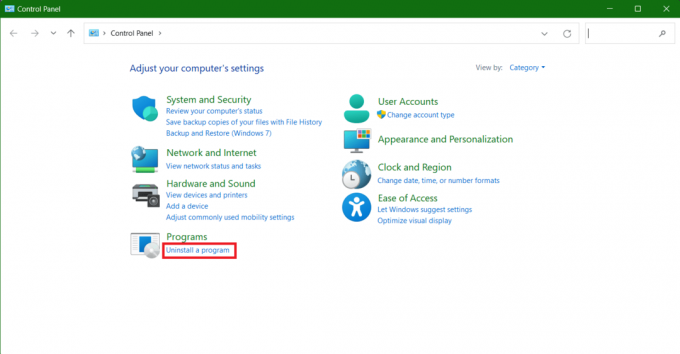
3. Szukaj i odinstaluj wybrany przez Ciebie podejrzany program.

W ten sposób możesz usunąć każdy złośliwy program.
Metoda 3: Odinstaluj podejrzane rozszerzenia
Wirusy przekierowujące Bing mogą być również spowodowane przez niektóre złośliwe rozszerzenia, dlatego lepiej jest usunąć wszystkie podejrzane i niepotrzebne rozszerzenia ze swojej przeglądarki. Oto kroki, jak to zrobić w przeglądarce Chrome:
1. Kliknij na trzy kropki w prawym górnym rogu Chrom.
2. Wybierać Rozszerzenia i wtedy Zarządzaj rozszerzeniami z listy.
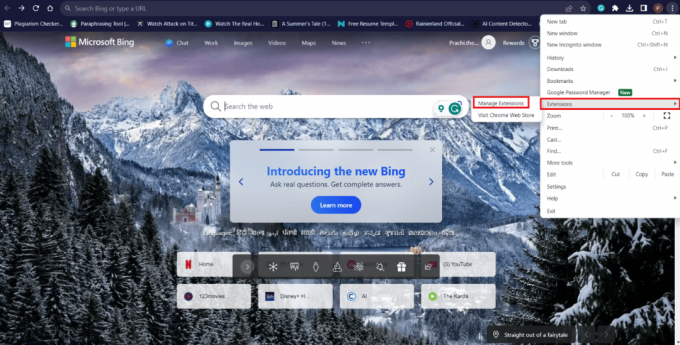
3. Na stronie Rozszerzenia wybierz dowolne podejrzane lub nieznane rozszerzenie.
4. Usuń go, klikając przycisk Usunąć przycisk.

5. Uruchom ponownie Twoja przeglądarka.
Teraz możesz sprawdzić, czy Twój problem został rozwiązany.
Metoda 4: Wyczyść pamięć podręczną w przeglądarce Chrome
Jeśli nadal nie rozwiązałeś problemu z wirusem przekierowania Bing, pomocne może być wyczyszczenie pamięci podręcznej i plików cookie w przeglądarce Chrome. Wykonaj następujące kroki:
1. Otwórz Chrome i przejdź do Ustawienia.
2. Wybierać Prywatność i ochrona.
3. Przewiń w dół i wybierz Wyczyść dane przeglądania.

4. w Wyczyść dane przeglądania wybierz zakres czasu jako Cały czas i kliknij Wyczyść dane.
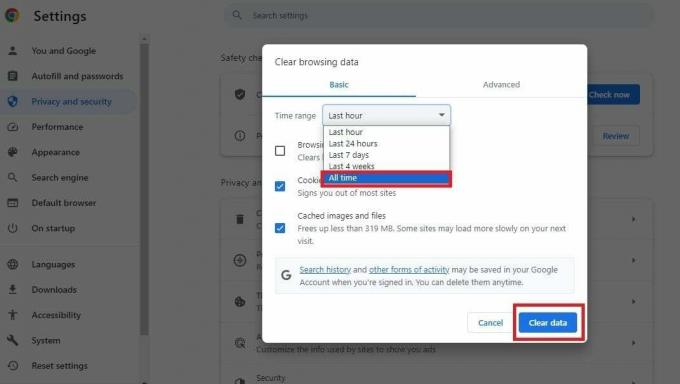
Możesz zastosować te same metody w przeglądarce Firefox i innych przeglądarkach Microsoft Windows, aby usunąć wirusa przekierowania Bing ze swojego systemu.
Przeczytaj także:Napraw swój system poważnie uszkodzony przez cztery wirusy
Opcja 2: Na komputerze Mac
Teraz sprawdźmy także sposoby usunięcia wirusa przekierowania Bing na komputerze Mac.
Metoda 1: Sprawdź swoje elementy logowania
Elementy logowania to aplikacje uruchamiane automatycznie po zalogowaniu się na komputerze Mac. Złośliwe oprogramowanie często śledzi i ukrywa się w tych aplikacjach, dlatego konieczne jest sprawdzenie tych elementów logowania. Oto kroki tego procesu:
1. Idź do Jabłkowe menu i wyszukaj Elementy logowania.

3. Teraz poszukaj podejrzanych aplikacji i wyłącz przełącznik dla tych, które chcesz usunąć.
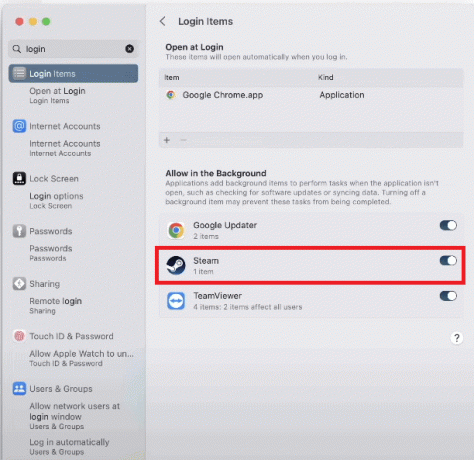
4. Kliknij na minus i usuń wszystkie wybrane aplikacje na raz.

Podejrzane aplikacje zostaną usunięte z komputera Mac.
Metoda 2: Zresetuj preferencje strony głównej przeglądarki
Zresetowanie preferencji przeglądarki zatrzyma działanie usługi Bing, ponieważ komputer umożliwi wykonywanie czynności nowej preferowanej przeglądarce. Wykonaj poniższe kroki, aby zresetować to ustawienie:
1. otwarty Safari i wybierz główny Menu Safari.
2. Następnie wybierz Preferencje i wtedy Ogólny.
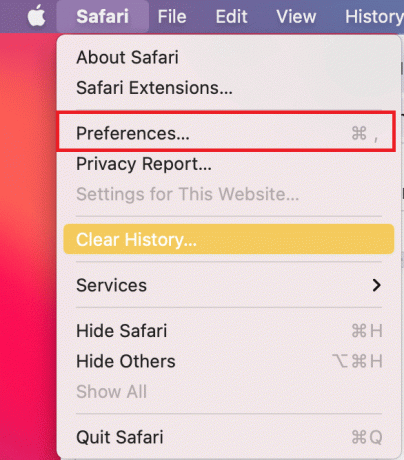
3. Pod nagłówkiem strony głównej zastąpić Binga z preferowaną wyszukiwarką.
Teraz możesz przeglądać za pomocą wybranej wyszukiwarki.
Metoda 3: Odinstaluj nieznane aplikacje
Niektóre wirusy potrafią instalować się bez żadnej zgody, przedostają się więc do Twojego komputera i zakłócają działanie przeglądarek. Tego rodzaju programy należy odinstalować poprzez:
1. Otworzyć Aplikacje folderze na swoim komputerze.
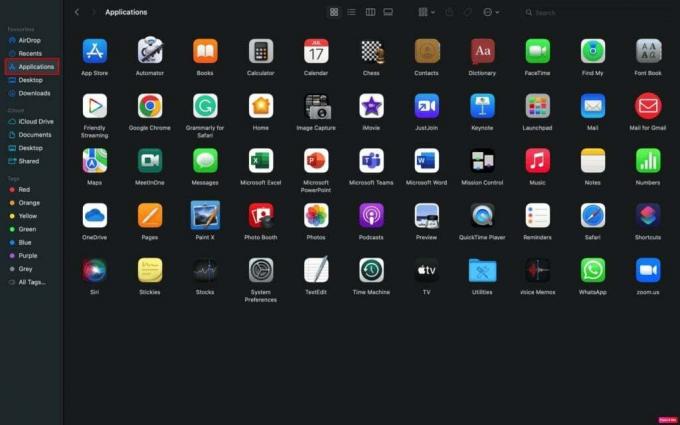
2. Wyszukaj i zlokalizuj nieznane aplikacje.
3. Kliknij to prawym przyciskiem myszy aplikacja, a następnie kliknij Przenieś do Kosza.

4. Kliknij Użyj hasła lub użyj Touch ID, aby kontynuować usuwanie aplikacji.
5. Kliknij prawym przyciskiem myszy kosz i kliknij Pusty kosz.
6. Kliknij na Pusty kosz ponownie, aby zakończyć proces dezinstalacji.
W ten sposób możesz pozbyć się podejrzanych aplikacji.
Metoda 4: Napraw ustawienia przekierowania witryny
Możesz także spróbować naprawić niektóre ustawienia witryny w następujący sposób:
1. otwarty Safari na komputerze Mac.
2. Iść do Preferencje> Prywatność >Zarządzaj danymi witryny…

3. Wybierać Usuń wszystko.
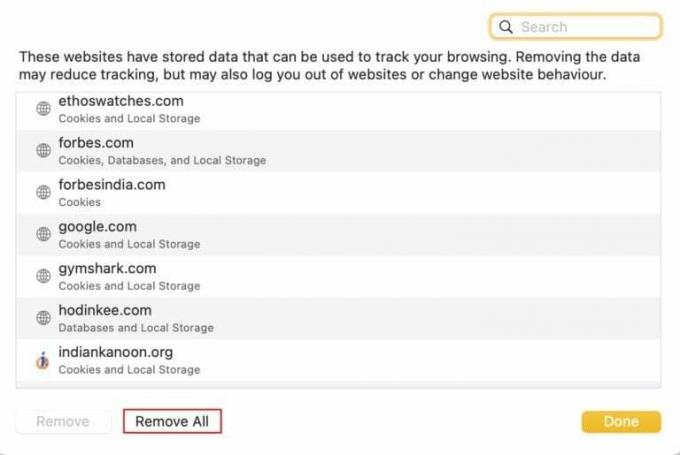
Zapewniamy, że te metody są niezawodne i z pewnością rozwiążą problem z wirusem przekierowania Bing i pozbędą się porywaczy przeglądarki. Przyjrzyjmy się teraz kilku narzędziom do usuwania porywaczy przeglądarki, które w przyszłości ochronią Twój system przed tymi wirusami.
Przeczytaj także:Jak naprawić komunikat ostrzegawczy dotyczący wirusa Apple
Najlepsze narzędzia do usuwania porywacza przeglądarki
Jak wspomniano powyżej, złośliwe oprogramowanie i inne rodzaje wirusów mogą stanowić ogromne zagrożenie dla bezpieczeństwa, a nawet kraść Twoje dane osobowe. Ale dobra wiadomość jest taka, że istnieje wiele programów antywirusowych, które skutecznie wykrywają i eliminują złośliwe oprogramowanie z Twojego urządzenia. Oto niektóre z najlepszych narzędzi do usuwania porywaczy, które możesz wykorzystać w celu ochrony swojego systemu:

Malwarebytes uniemożliwia programistom złośliwego oprogramowania pisanie oprogramowania kradnącego dane osobowe. To oprogramowanie eliminuje mnóstwo potencjalnych problemów, korzystając z technologii chroniącej przed exploitami, która w tym pomaga chroń swój komputer przed atakami typu zero-day i awariami plików wykorzystujących luki w zabezpieczeniach przeglądarki. Wersja premium Malwarebytes kosztuje 33,74 dolarów rocznie.
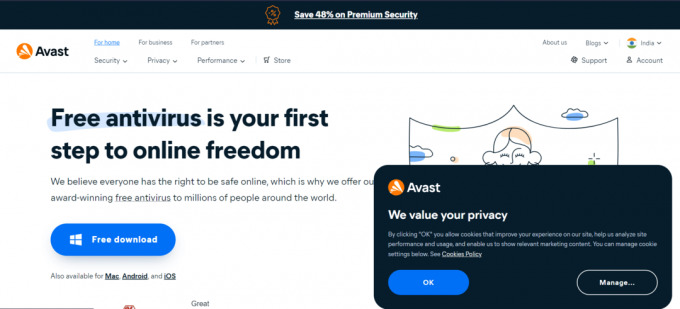
Avast oferuje jedną z najbardziej kompetentnych zabezpieczeń internetowych, pozwalającą pozbyć się porywaczy przeglądarki. To narzędzie ma sześć warstw ochrony, które bez wysiłku przeprowadzają inteligentne skanowanie oprogramowania, plików i aplikacji znajdować luki w zabezpieczeniach, analizować podejrzane pliki w chmurze, otrzymywać powiadomienia o zagrożeniach i więcej. Ponadto większość usług tego programu antywirusowego jest bezpłatna.

Kaspersky Anti-Virus oferuje filtrowanie sieci, które blokuje niebezpieczne adresy URL, wykrywa i usuwa zagrożenia, monitoruje inteligentne technologie oraz śledzi i odwraca szkodliwe działania. Najlepsze funkcje Kaspersky to automatyczne skanowanie, zapobieganie infekcjom podczas wydobywania kryptowalut metodą drive-by oraz uproszczone zarządzanie bezpieczeństwem. Co więcej, to narzędzie antywirusowe regularnie otrzymuje najwyższe oceny w witrynach takich jak AV-Comparatives.

TotalAV to wielokrotnie nagradzany program antywirusowy zapewniający zaawansowaną, dynamiczną i całodobową ochronę. Najlepszą cechą tego programu antywirusowego jest to, że zapewnia ochronę w czasie rzeczywistym poprzez monitorowanie pobrań, instalacji i plików wykonywalnych pod kątem wirusów i zagrożeń za każdym razem, gdy komputer uzyskuje do nich dostęp. Dodatkowo blokuje podejrzane reklamy zawierające groźby wyrządzenia szkody Twojemu komputerowi.
Przeczytaj także:Napraw brak aktualizacji definicji wirusów przez Avast
Mamy nadzieję, że ten przewodnik będzie dalej jak powstrzymać Bing przed przejęciem mojej przeglądarki pomógł Ci zrozumieć podstawy bezpiecznego przeglądania. Aby uniknąć tego problemu w przyszłości, lepiej zainstalować idealny program antywirusowy, który ochroni Twój system. Bądź na bieżąco z Techcult, aby uzyskać więcej takich rozwiązań.
Pete jest starszym pisarzem w TechCult. Pete uwielbia wszystko, co związane z technologią, a także jest zapalonym majsterkowiczem. Ma dziesięcioletnie doświadczenie w pisaniu poradników, funkcji i przewodników technologicznych w Internecie.



